电脑出现故障时,有时会表现出一些看似“神秘”的征兆,例如:按下电源键后,cpu风扇短暂转动一下随即停止,整台机器毫无反应。很多人第一反应是风扇坏了,但其实风扇只是“替罪羊”,真正的问题往往隐藏在更深层的硬件或供电环节中。接下来,我们将深入剖析这一现象背后的常见原因,并提供逐步排查方案,帮你精准定位故障源头。

这是最常见的一大诱因,尤其是使用时间较长或质量不佳的电源。开机瞬间电源尝试供电,但因内部元件老化或输出不稳定,主板检测到异常后自动触发保护机制,立即断电,从而导致风扇“转一下就停”。
应对措施:
建议更换一个确认正常的电源进行替换测试。若具备一定动手能力,也可通过“电源跳线法”——用导线短接电源24Pin接口的绿色线与任意黑色线——来判断电源本身能否独立持续运行。注意:若不熟悉电路操作,切勿自行尝试,避免发生危险。
内存条松动、插槽积灰或金手指氧化,会导致系统无法完成开机自检(POST),主板判定启动失败后便会中断供电,造成类似症状。
处理方法:
先关闭电源并拔掉电源线,打开机箱,取出内存条,用干净橡皮擦轻轻擦拭其金手指部分,去除氧化层,然后重新插入插槽。若有多个内存条或插槽,可尝试逐条测试或更换插槽组合,以排除个别条或插槽故障。

实用建议:此类问题虽发生在系统启动前,但仍可能与后续驱动兼容性有关。建议在问题解决后,使用如驱动人生等专业工具对系统驱动进行全面更新,确保主板、芯片组及BIOS驱动保持最新,减少潜在冲突。操作步骤如下:
1. 点击上方按钮下载并安装驱动人生,启动后进入“驱动管理”,点击“立即扫描”;
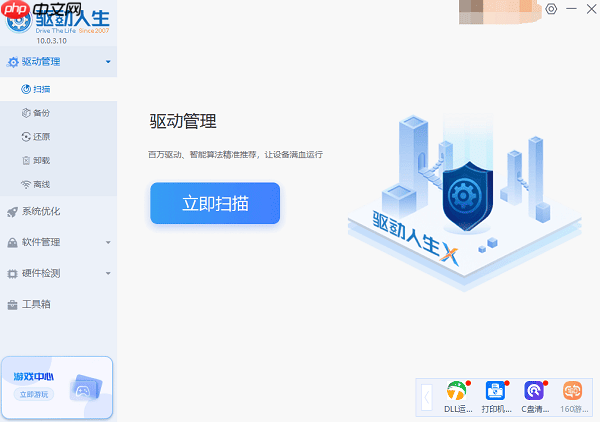
2. 系统将自动检测硬件驱动状态,找到主板相关驱动后,选择升级即可完成更新。

主板与机箱接触不良、螺丝掉落、灰尘堆积或背面线路短路,都可能导致通电后瞬间断电,表现为风扇刚转即停。
排查方式:
将主板从机箱内取出,放置于绝缘表面(如木质桌面),仅连接电源、CPU和内存,构建最小系统进行启动测试。如果此时能正常启动,则说明原装机过程中存在短路问题;若仍无法启动,则主板本身可能存在故障。
CPU未正确安装、针脚弯曲、散热不良导致过热,甚至芯片本身损坏,都会使主板在通电后迅速切断电源,防止进一步损害。
应对策略:
检查CPU是否完全插入插槽,查看LGA插座针脚或CPU触点是否有弯曲、烧蚀痕迹。重新清理散热器与CPU接触面,均匀涂抹导热硅脂后再安装。如怀疑CPU已损坏,建议送至专业维修点检测。

BIOS配置错误、超频失败或CMOS电池电量耗尽,可能导致主板无法正常初始化硬件,从而无法启动。
解决办法:
断开电源,取下主板上的纽扣电池,静置5分钟左右,再重新装回。或者使用主板上的CLR_CMOS跳线帽短接几秒,重置BIOS设置。完成后尝试重新开机,看是否恢复正常。

每个人都需要一台速度更快、更稳定的 PC。随着时间的推移,垃圾文件、旧注册表数据和不必要的后台进程会占用资源并降低性能。幸运的是,许多工具可以让 Windows 保持平稳运行。




Copyright 2014-2025 https://www.php.cn/ All Rights Reserved | php.cn | 湘ICP备2023035733号